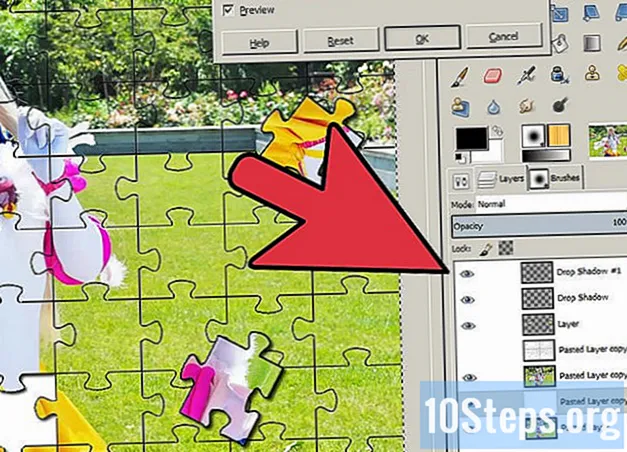Contenuto
È possibile estendere il desktop a un altro monitor collegato al computer. Per fare questo è necessario avere due porte VGA sulla tua macchina. La maggior parte dei notebook è dotata di una porta VGA aggiuntiva. Questo prezioso metodo aumenta l'area di lavoro dello schermo, consentendo di tenere aperte più finestre, ad esempio, lavorando su un documento e un foglio di calcolo contemporaneamente.
passi
Collega il monitor esterno alla seconda porta VGA.

Fare clic con il tasto destro sul desktop e selezionare Proprietà. Scegli la scheda Impostazioni.- Appariranno due caselle quadrate che rappresentano i tuoi monitor.
- Il suo monitor principale è chiamato 1 e il monitor secondario o esterno è 2. Monitor 1 è selezionato per impostazione predefinita.

Fare clic sul monitor esterno 2 per selezionarlo, quindi selezionare la casella accanto a "Estendi le finestre del desktop su questo monitor" e fare clic su OK.
Controlla che tutto funzioni correttamente. Il tuo monitor principale dovrebbe essere lo stesso e il monitor esterno dovrebbe avere il tuo desktop senza icone e senza la barra delle applicazioni.
Suggerimenti
- Le applicazioni possono essere trascinate su qualsiasi schermata nello stesso modo in cui le trascineresti su una singola schermata.
- Il monitor esterno può essere un proiettore, uno schermo piatto o un televisore.
- Il mouse può spostarsi da un desktop all'altro andando sul bordo di un monitor.
Materiali necessari
- Un monitor, proiettore o televisore extra